Linux下面使用命令如何运行.sh文件方法有哪些
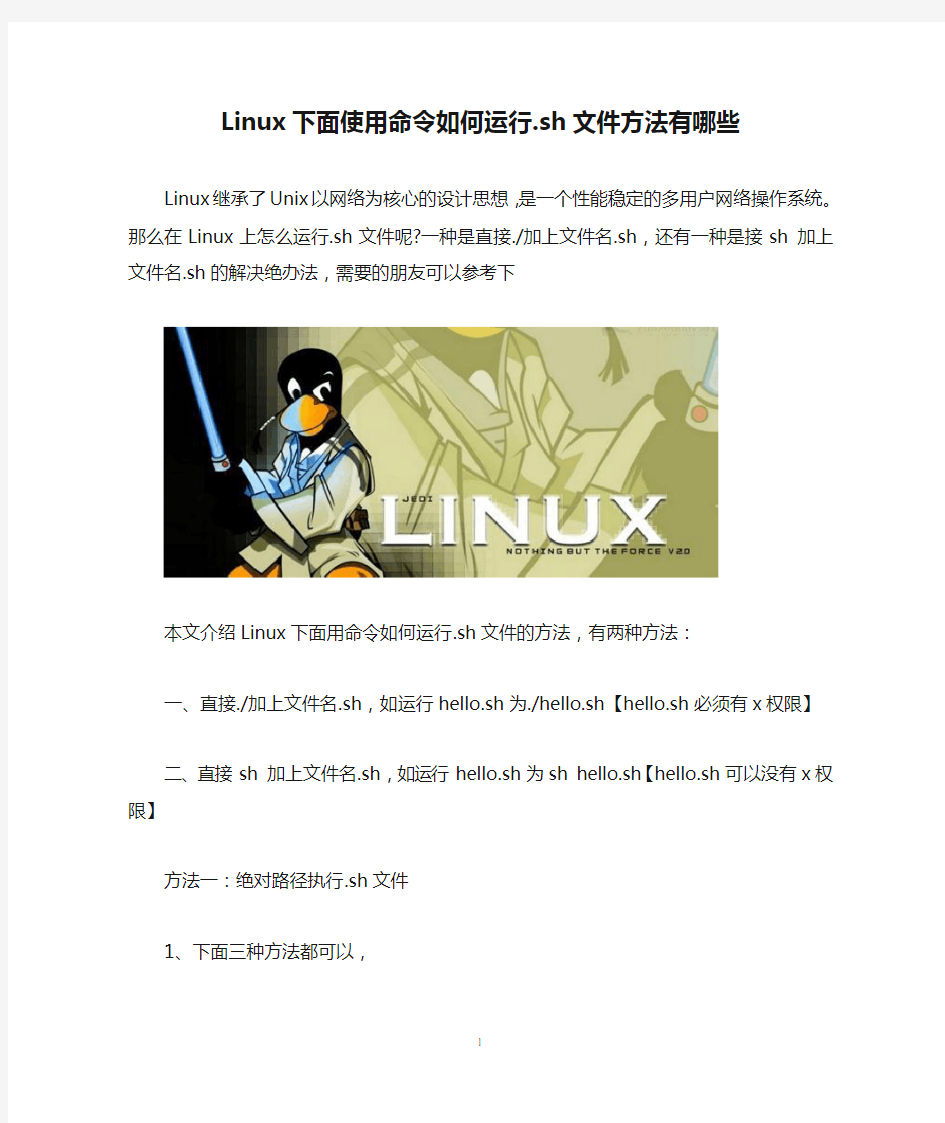

Linux下面使用命令如何运行.sh文件方法有哪些
Linux继承了Unix以网络为核心的设计思想,是一个性能稳定的多用户网络操作系统。那么在Linux上怎么运行.sh文件呢?一种是直接./加上文件名.sh,还有一种是接sh 加上文件名.sh的解决绝办法,需要的朋友可以参考下
本文介绍Linux下面用命令如何运行.sh文件的方法,有两种方法:
一、直接./加上文件名.sh,如运行hello.sh为./hello.sh 【hello.sh必须有x权限】
二、直接sh 加上文件名.sh,如运行hello.sh为sh hello.sh 【hello.sh可以没有x权限】
方法一:绝对路径执行.sh文件
1、下面三种方法都可以,
复制内容到剪贴板
./home/test/shell/hello.sh
/home/test/shell/hello.sh
sh /home/test/shell/hello.sh
方法二:当前目录执行.sh文件
1、cd到.sh文件所在目录
比如以hello.sh文件为例,如
2、给.sh文件添加x执行权限
比如以hello.sh文件为例,chmod u+x hello.sh,
3、./执行.sh文件
比如以hello.sh文件为例,./hello.sh 即可执行hello.sh 文件,
4、sh 执行.sh文件
以hello.sh文件为例,sh hello.sh即可执行hello.sh文件
补充:Linux基本命令
1.ls命令:
格式::ls [选项] [目录或文件]
功能:对于目录,列出该目录下的所有子目录与文件;对于文件,列出文件名以及其他信息。
常用选项:
-a :列出目录下的所有文件,包括以 . 开头的隐含文件。
-d :将目录像文件一样显示,而不是显示其他文件。
-i :输出文件的i节点的索引信息。
-k :以k字节的形式表示文件的大小。
-l :列出文件的详细信息。
-n :用数字的UID,GID代替名称。
-F : 在每个文件名后面附上一个字符以说明该文件的类型,“*”表示可执行的普通文件;“/”表示目录;“@”表示符号链接;“l”表示FIFOS;“=”表示套接字。
2.cd命令
格式:cd [目录名称]
常用选项:
cd .. 返回上一级目录。
cd ../.. 将当前目录向上移动两级。
cd - 返回最近访问目录。
3.pwd命令
格式:pwd
功能:显示出当前工作目录的绝对路径。
相关阅读:Linux主要特性
完全兼容POSIX1.0标准
这使得可以在Linux下通过相应的模拟器运行常见的DOS、Windows的程序。这为用户从Windows转到Linux奠定了基础。许多用户在考虑使用Linux时,就想到以前在Windows下常见的程序是否能正常运行,这一点就消除了他们的疑虑。
多用户、多任务
Linux支持多用户,各个用户对于自己的文件设备有自己特殊的权利,保证了各用户之间互不影响。多任务则是现在电脑最主要的一个特点,Linux可以使多个程序同时并独立地运行。
良好的界面
Linux同时具有字符界面和图形界面。在字符界面用户可以通过键盘输入相应的指令来进行操作。它同时也提供了类似Windows图形界面的X-Window系统,用户可以使用鼠标对其进行操作。在X-Window环境中就和在Windows中相似,可以说是一个Linux版的Windows。
支持多种平台
Linux可以运行在多种硬件平台上,如具有x86、680x0、SPARC、Alpha等处理器的平台。此外Linux还是一种嵌入式操作系统,可以运行在掌上电脑、机顶盒或游戏机上。2001年1月份发布的Linux 2.4版内核已经能够完全支持Intel 64位芯片架构。同时Linux也支持多处理器技术。多个处理器同时工作,使系统性能大大提高。
Linux下面使用命令如何运行.sh文件相关文章:
1.Linux中执行shell脚本的方法
2.linux命令行运行matlab
3.linux shell脚本执行命令
4.linux中怎么显示所有进程
5.xshell操作linux系统的常用命令
Linux常用命令
Linux常用命令1、查看当前工作路径:pwd 示例: 2、列出目录中的内容:ls 格式: ls [选项] [目录名称] 常用选项和参数: -l :显示文件和目录的详细信息。 -d : 显示目录名称而非其内容。 -S : 按文件和目录的大小排序。 -t : 按文件和目录的更改时间排序。 -a :显示目录中的文件和文件夹,包括隐藏文件。 示例: ?查看当前目录下的文件和文件夹详细信息。 3、切换工作目录:cd 格式: cd [目录名称] (直接执行cd命令,进入个人主目录。)示例:
4、创建目录:mkdir 格式: mkdir [选项] [目录名称] 常用选项和参数: -p :确保目录名称存在,如果目录不存在的就新创建一个。 示例: ?在/test/test1目录下创建一个名称为“test2”的目录。(/test目录下还没有创建test1,添加-p参数一次性创建) 5、创建文件:touch 格式: touch [文件名称] 示例: ?创建一个名称为“linux”的文件。 6、删除文件或目录:rm 格式: rm [选项] [文件或目录名称] 常用选项和参数: -f :强制删除文件或目录。 -r :递归处理,将指定目录下的所有文件及子目录一并处理。 示例: ?删除一个名称为“/test1”的目录。
7、移动或更名现有的文件或目录:mv 格式: mv[选项][源文件或目录][目标文件或目录] 常用选项和参数: -f :若目标文件或目录与现有的文件或目录重复,则直接覆盖现有的文件或目录。 示例: ?将/etc/hosts文件移动到/home目录。 8、复制文件或目录:cp 格式: cp[选项][源文件或目录][目标文件或目录] 常用选项和参数: -a :此参数的效果和同时指定"-dpR"参数相同。 -d :当复制符号连接时,把目标文件或目录也建立为符号连接,并指向与源文件或目录连接的原始文件或目录。 -p :保留源文件或目录的属性。 -R :递归处理,将指定目录下的所有文件与子目录一并处理。 示例: ?复制/var/log/messages文件到/home目录。 cp /var/log/messages /home ?复制/var/log文件夹到/home目录。 cp -a /var/log /home
linux下编译C语言
GCC 支持了许多不同的语言,包括C、C++、Ada、Fortran、Objective C,Perl、Python 和Ruby,甚至还有Java。 Linux 内核和许多其他自由软件以及开放源码应用程序都是用 C 语言编写并使用GCC 编译的。 编译C++程序: -c 只编译不连接 g++ file1 -c -o file1.o g++ file2 -c -o file2.o g++ file1.o file.o -o exec g++ -c a.cpp 编译 g++ -o a a.o 生成可执行文件 也可以g++ -o a a.cpp直接生成可执行文件。 1. 编译单个源文件 为了进行测试,你可以创建“Hello World”程序: #include
# ./hello Hello wordl! 在默认情况下产生的可执行程序名为a.out,但你通常可以通过gcc 的“-o”选项来指定自己的可执行程序名称。 2. 编译多个源文件 源文件message.c包含一个简单的消息打印函数: #include
Linux文件传输常用命令
Linux文件传输常用命令 1. uuto命令 uuto命令可将文件传送到远端的UUCP主机,并在完成工作后,以邮件通知远端主机上的用户。 语法: uuto [文件][目的] 参数: 文件:需要执行传送的文件 目的:指定目标文件或路径 实例 uuto./test1 localhost/www #将文件test1传送至远程UUCP 主机localhost的www目录 2. uupick命令 uupick命令是用来处理传送进来的文件。 语法: uupick [-v][-I<配置文件>][-s<主机>][-x<层级>][--help] 参数: -I<配置文件>或--config<配置文件>:指定配置文件。 -s<主机>或--system<主机>:处理由指定主机传送过来的文件。 -v或—version:显示版本信息。 --help:显示帮助。
实例: uupick-s localhost 传送由主机localhost传送过来的文件 3. tftp 命令 tftp命令用于传输文件,tftp是简单的文字模式ftp程序,它所使用的指令和FTP类似。 语法: tftp(选项)(参数) 选项: -c:指定与tftp服务器连接成功后,立即要执行的指令; -m:指定文件传输模式。可以是ASCII或者Binary; -v:显示指令详细执行过程; -V:显示指令版本信息。 参数: 主机:指定tftp要联机的tftp服务器的ip地址或主机名 实例: tftp -g -r test 192.168.0.1 从IP地址为192.168.0.1远程主机上下载test文件 4. ncftp命令 ncftp命令用于传输文件,当不指定用户名时,ncftp 命令会自动尝试使用匿名账户anonymous 去连接远程FTP 服务器,不需要用户输入账号和密码语法: ncftp [主机或IP地址]
linux查看文件大小命令
linux查看文件大小命令 linux系统不像windows系统,查看文件可以随时点击右键,linux中碳钢命令来查看文件大小,下面由小编为大家整理了linux查看文件命令的相关知识,希望对大家有帮助! linux查看文件命令详解 du [-abcDhHklmsSx] [-L <符号连接>][-X <文件>][--block-size][--exclude=<目录或文件>] [--max-depth=<目录层数>][--help][--version][目录或文件] 常用参数: -a或-all 为每个指定文件显示磁盘使用情况,或者为目录中每个文件显示各自磁盘使用情况。 -b或-bytes 显示目录或文件大小时,以byte为单位。 -c或–total 除了显示目录或文件的大小外,同时也
显示所有目录或文件的总和。 -D或–dereference-args 显示指定符号连接的源文件大小。 -h或–human-readable 以K,M,G为单位,提高信息的可读性。 -H或–si 与-h参数相同,但是K,M,G是以1000为换算单位,而不是以1024为换算单位。 -k或–kilobytes 以1024 bytes为单位。 -l或–count-links 重复计算硬件连接的文件。 -L<符号连接>或–dereference<符号连接> 显示选项中所指定符号连接的源文件大小。 -m或–megabytes 以1MB为单位。 -s或–summarize 仅显示总计,即当前目录的大小。
Linux下Makefile简单教程
目录 一:Makefile基本规则 1.1示例 1.2 隐式规则 1.3 伪目标 1.4 搜索源文件 二:变量 2.1使用变量定义变量值 2.2追加变量 三:条件判断 四:函数
Linux下Makefile总结 ——一步 MakeFile可以看做是一种简单的编程语言,其诞生的本质目的是实现自动化编译。 以Linux下gcc-c编译器为例,编译一个c语言程序需要经过以下几个步骤: 1.将c语言源程序预处理,生成.i文件; 2.预处理后的.i语言编译成汇编语言,生成.s文件; 3.汇编语言经过汇编,生成目标文件.o文件; 4.将各个模块的.o文件链接起来,生成一个可执行程序文件。 我们知道,在Visual C++6.0中,可以新建一个工程,在一个工程当中能够包含若干个c语言文件,则编译的时候直接编译整个工程便可。Linux下无法为多个c语言文件新建工程,但可以通过MakeFile实现它们的整合编译。 如上gcc-c编译步骤,如果使用Makefile则过程为: .C文件——>.o文件——>可执行文件 当然,Makefile中也加入了自己的设置变量方法与集成了一些函数,能够更有效地方便用户使用。 /**************************分隔符********************************/
一:Makefile基本规则 1.1示例 target ... : prerequisites ... command ... ... target也就是一个目标文件,可以是Object File,也可以是执行文件。prerequisites就是,要生成那个target所需要的文件或是目标。command也就是make需要执行的命令。(任意的Shell命令) 为了方便理解,我们来看一个示例: /*Makefile示例*/ edit : main.o kbd.o command.o display.o / insert.o search.o files.o utils.o gcc -o edit main.o kbd.o command.o display.o / insert.o search.o files.o utils.o main.o : main.c defs.h #生成main.o gcc -c main.c
linux文件命令基础练习
练习一: Shell 基础命令 (1)一、练习目的 1、 掌握目录和文件操作的常用命令。 二、练习内容1、 目录操作命令练习:在SHELL 终端中练习以下命令(并记录结果,回答所提问题): 假设当前用户是zsc ,查看当前目录命令:pwd (问题:当前的路径是什么?绝对路径与相对路径区别是什么?命令提示符由哪几部分组成?)/home/zsc 命令提示符组成部分:用户名、z 主机名、当前路径[root@localhost ~] 查看目录内容命令:ls -al (问题:隐藏文件有何特点?显示文件属性的每一行信息各部分的含义是什么?,怎样查看目录自身属性信息?)隐藏文件名的前面有个小数点 每一条信息各部分含义分别是:文件类型、文件权限、硬链接文件个数、文件所有者、文件所属组、文件实际大小、最后修改时间、文件名称Ls – dl ·d wxr -x---- 16 root 4096 03-24 22:55(1)·- 一般文件·d 目录文件·l 符号链接文件·b 块设备文件·c 字符型设备文件 (2)r 表示读权限W 表示写权限x 表示执行权限、管路敷设技术通过管线敷吊顶层配置不规范高中资料试卷问题,而且可保障各类管路习题到位。在管路敷设过程中,要加强看护关于管路高中资料中资料试卷弯扁度固定盒位置保护层防腐跨接地线弯曲半径标高等,要求技术交底。管线敷设技术中包含线槽、管架等多项方式,为解决高中语文电气课件中管壁薄、接口不严等问题,合理利用管线敷设技术。线缆敷设原则:在分线盒处,当不同电压回路交叉时,应采用金属隔板进行隔开强电回路须同时切断习题电源,线缆敷设完毕,要进行检查和检测处理。、电气课件中调试对全部高中资料试卷电气设备,在安装过程中以及安装结束后进行高中资料试卷调整试验;通电检查所互作用与相互关系,根据生产工艺对电气设备进行空载与带负荷下高中资料试卷调控试验;对设备进行调整使其在正常工况下与过度工作下都可以正常工作整核对定值,审核与校对图纸,编写复杂设备与装置高中资料试卷调试方案,编写重要设备高中资料试卷试验方案以及系统启动方案;对整套启动过程中高中资料试卷电气设备进行调试工作并且进行过关运行高中资料试卷技术指导。对于调试过程中高中资料试卷技术问题,作为调试人员,需料、设备制造厂家出具高中资料试卷试验报告与相关技术资料,并且了解现场设备高中资料试卷布置情况电气系统接线等情况,然后根据规范与规程规定,制定设备调试高中资料试卷方案。、电气设备调试高中资料试卷技术护装置调试技术,电力保护高中资料机组在进行继电保护高中资料试卷总体配置时,需要在最大限度内来确保机组高中资料试卷安全,并且尽可能地缩小故障高围,或者对某些异常高中资料试卷工况进行自动处理,尤其要避免错误高中资料试卷保护装置动作,并且拒绝动作,来避免不必要高中资料试卷突然停机。因此,电力高中资料试卷保护装置调试技术,要求电力保护装置做到准确灵活。对于差动保护装置高中资料试卷调试技术是指发电机一变时,需要进行外部电源高中资料试卷切除从而采用高中资料试卷主要保护装置。
怎样执行在Linux上运行应用程序
如何执行在Linux上运行的应用程序 关键字:Linux 先决条件 要充分理解本文,必须具备Windows 环境下桌面应用程序的工作经验,我认为读者对如何使用Linux 桌面有一个基本的了解。使用一个运行的Linux 计算来机探讨本文的概念和示例是很有帮助的。 概述 有时候第一次在Linux 上运行一个应用程序需要一点额外工作。有些应用程序,比如服务器服务,可能无法安装为服务,因此您需要从命令行启动这些应用程序。对于启动这些应用程序的用户帐户而言,需要在应用程序文件中设置执行许可标志(x)。 运行用户空间应用程序 Linux 在内核空间或用户空间运行进程。用户空间是操作系统的区域,应用程序通常在此运行。简单地说,每个用户帐户有其自己的用户空间,应用程序在这个领域内运行。 默认情况下,只有root 用户有权访问内核空间。root 用户是Linux 中的超级用户,相当于Windows 中的管理员帐户。在root 用户帐户下运行应用程序可能会引起安全风险,是不可取的。 很多服务器服务需要root 权限启动服务。然而,服务启动后,root 帐户通常会将其移至服务帐户。严格地说,Linux 中的服务帐户才是标准的用户帐户。主要区别是服务帐户仅用于运行一个服务,而不是为任何实际登录的用户准备的。 设置权限 您可以使用chmod 命令在一个文件中设置执行权限。在Linux 中,umask 设置通常用来防止下载的文件被执行,也有充分的理由相信,因为它有助于维护Linux 计算机的安全性。 大多数Linux 发行版具有一个值为022 的umask 设置,这意味着,默认情况下一个新文件权限设置为644.权限的数字表示形式采用读(4)、写(2)、执行(1) 的格式。因此,默认权限为644 的应用程序下载意味着文件所有者有读写权限,而组用户和其他用户只有读权限。 例如,为每个人赋予一个文件的执行权限,使用chmod a+x 命令。a 表示所有人,加号(+) 表示添加,而x 表示执行。同样地,如果应用程序是一个服务器服务,您应该确保只有授权帐户才有权执行此服务。 如果一个应用程序能够在标准用户帐户权限下运行,但只有特定组中的用户才需要使用它,您可以将该组所有者权限设置为可执行,然后将这些用户添加到该组中。 更具体地说,您可以在一个可执行文件中设置访问控制列表(ACL) 权限,赋予特定用户或组权限来运行该应用程序。使用setfacl 实用工具设置ACL 权限。 对于这些需要以root 用户启动进程的应用程序,比如服务器服务,您有几个选择。总结了允许用户执行需要root 权限的服务器服务的各种选项。 选项描述 作为root 用户不推荐用于服务器服务。当用户已经知道root 密码而且应用程序泄露不是首要关注问题时,可用于应用程序。 SetUID 由于安全问题,不推荐使用。SetUID 允许标准用户以另一个用户方式,比如root 用户,执行一个文件。 sudo 很常用,并且被认为是一个很好的实践。sudo 授予一个用户或组成员权限以执行可能额外需要root 权限的文件。该用户不需要知道root 密码。 带有文件权限的标准用户帐户在一个文件上为用户所有者、组所有者或其他人(所有人)
Linux常用文件和目录类命令
常用文件和目录类命令练习linux (1)启动计算机,利用root用户登录到系统,进入字符提示界面。 (2)用pwd命令查看当前所在的目录。 (3)用ls命令列出此目录下的文件和目录。 (4)用-a选项列出此目录下包括隐藏文件在内的所有文件和目录。 (5)用man命令查看ls命令的使用手册。 (6)在当前目录下,创建测试目录test。 (7)利用ls命令列出文件和目录,确认test目录创建成功。 (8)进入test目录,利用pwd查看当前工作目录。 (9)利用touch命令在当前目录创建一个新的空文件newfile。 (10)利用cp命令复制系统文件/etc/profile到当前目录下。 (11)复制文本profile到一个新文件profile.bak,作为备份。 (12)用ll命令以长格式的形式列出当前目录下的所有文件,注意比较每个文件的 长度和创建时间的不同。 (13)用less命令分屏查看profile文件的内容,注意联系less命令的各个子命令, 例如b、p、q等并对“then”关键字查找。 (14)用grep命令在profile文件中对关键字“then”进行查询,并于上面的结果比 较。 (15)给文件profile创建一个软链接lnsprofile和一个硬链接lnhprofile。 (16)长格式显示文件profile、lnsprofile、lnhprofile的详细信息。注意比较3个文 件链接数的不同。 (17)删除文件profile,用长格式显示lnsprofile和lnhprofile的详细信息,比较文 件lnhprofile的链接数的变化。 (18)用less命令查看文件lnsprofile的内容,看看有什么结果。 (19)用less命令查看文件lnhprofile的内容,看看有什么结果。 (20)删除文件lnsprofile,显示当前目录下的文件列表,回到上层目录。 (21)用tar命令把目录打包。 (22)用gzip命令把打好的包进行压缩。 (23)把文件test.tar.gz改名为backup.tar.gz。 (24)显示当前目录下的文件和目录列表,确认重命名成功。 (25)把文件backup.tar.gz移动到test目录下。 (26)显示当前目录下的文件和目录列表,确认移动成功。 (27)进入test目录,显示目录中的文件列表。 (28)把文件test.tar.gz解包。 (29)显示当前目录下的文件和目录列表,复制test目录为testbak目录作为备份。 (30)查找root用户自己的主目录下所有名为newfile的文件。 (31)删除test子目录下的所有文件。 (32)利用rmdir命令删除空子目录test。 (33)回到上层目录,利用rm命令删除目录test和其下所有文件。
Linux基础命令
实验二Linux系统的常用命令【实验目的】 掌握Linux文件及目录处理常用命令的使用方法; 【实验重难点】 Linux各类命令的使用方法。 【实验内容与要求】 注意: 1.做实验之前先拍快照。 2.修改主机名为学生姓名拼音(每个字的首字母)及学号后两位。例如:修改主机名的方法:修改/etc/sysconfig/network。然后重启reboot. 3.正确截图为:必须有空色框中的内容。 错误截图: 一,目录操作命令 1.启动计算机,利用root用户登录到系统,查看提示符。 2.用pwd命令查看当前所在的目录。
3.用ls命令列出此目录下的文件和目录。 4.列出此目录下包括隐藏文件在内的所有文件和目录并且长格式显示。 5.进入/home目录下,创建测试目录test。 6.利用ls命令列出文件和目录,确认test目录创建成功。 7.进入test目录。 8.回到上一次工作目录,再删除test目录。
9.cd /后,进入/home的命令。(分别用绝对路径和相对路径进入) 相对路径 绝对路径 二,文件操作命令 1.利用touch命令,在/home目录创建一个新的空文件newfile。 2.利用cp命令复制系统文件/etc/profile到/home目录下,其命令为。 3.在/home中复制文件profile到一个新文件profile.bak,作为备份。 4.用长格形式列出当前目录下的所有文件,注意比较每个文件的长度和创建时间的不同。
5.查找 /etc下的passwd这个文件。 6.查找/home目录下的所有名为profile的文件。 7.在/home下面创建test目录,在test目录下创建目录a,在a目录下创建目录b,在b目录中创建目 录c.在目录c中创建d,用一个命令完成。 8.进入c目录中。删除目录d 9.回到b目录中,然后cd ../..看看到什么目录里去了。 10.在cd ~ 回到什么目录了。 11.在cd –回到什么目录。 12.删除test子目录下的所有文件 三,创建目录,切换目录、查看当前路径
怎么在linux操作系统上安装可执行的软件
仅以RedHat Linux 为参照,包括但不限于其他版本的Linux都要遵循此方法,以下是说明: 先来看看Linux软件扩展名。软件后缀为.rpm最初是Red Hat Linux提供的一种包封装格式,现在许多Linux发行版本都使用;后缀为.deb是Debain Linux 提供的一种包封装格式;后缀为.tar.gz、tar.Z、tar.bz2或.tgz是使用Unix 系统打包工具tar打包的;后缀为.bin的一般是一些商业软件。通过扩展名可以了解软件格式,进而了解软件安装。 RPM格式软件包的安装 1.简介 几乎所有的Linux发行版本都使用某种形式的软件包管理安装、更新和卸载软件。与直接从源代码安装相比,软件包管理易于安装和卸载;易于更新已安装的软件包;易于保护配置文件;易于跟踪已安装文件。 RPM全称是Red Hat Package Manager(Red Hat包管理器)。RPM本质上就是一个包,包含可以立即在特定机器体系结构上安装和运行的Linux软件。RPM 示意图见图1。 大多数Linux RPM软件包的命名有一定的规律,它遵循名称-版本-修正版-类型-MYsoftware-1.2 -1.i386.rpm 。 2.安装RPM包软件 #rpm -ivh MYsoftware-1.2 -1.i386.rpm RPM命令主要参数: -i 安装软件。 -t 测试安装,不是真的安装。 -p 显示安装进度。 -f 忽略任何错误。 -U 升级安装。 -v 检测套件是否正确安装。 3.卸载软件 #rpm -e 软件名 需要说明的是,上面代码中使用的是软件名,而不是软件包名。例如,要卸载software-1.2.-1.i386.rpm这个包时,应执行: #rpm -e software 4.强行卸载RPM包
linux读取文件命令
显示文本命令大全(cat, tac, more,less,head,tail,nl,od) more命令2、cat命令3:tac命令,倒序显示4、head命令,可以指定显示那些内容5、tali命令,可以指定显示那些内容6、less 与more 类似,但是比more 更好的是,他可以[pg dn][pg up]翻页! 1、more 是我们最常用的工具之一,最常用的就是显示输出的内容,然后根据窗口的大小进行分页显示,然后还能提示文件的百分比; more 的语法、参数和命令; more [参数选项] [文件] 参数如下: +num 从第num行开始显示; -num 定义屏幕大小,为num行; +/pattern 从pattern 前两行开始显示; -c 从顶部清屏然后显示; -d 提示Press space to continue, 'q' to quit.(按空键继续,按q键退出),禁用响铃功能;-l 忽略Ctrl+l (换页)字符; -p 通过清除窗口而不是滚屏来对文件进行换页。和-c参数有点相似; -s 把连续的多个空行显示为一行; -u 把文件内容中的下划线去掉 退出more的动作指令是q more 的参数应用举例; # more -dc /etc/profile 注:显示提示,并从终端或控制台顶部显示; # more +4 /etc/profile 注:从profile的第4行开始显示; # more -4 /etc/profile 注:每屏显示4行; # more +/MAIL /etc/profile 注:从profile中的第一个MAIL单词的前两行开始显示; more 的动作指令; 我们查看一个内容较大的文件时,要用到more的动作指令,比如ctrl+f(或空格键)是向下显示一屏,ctrl+b 是返回上一屏;Enter键可以向下滚动显示n行,要通过定,默认为1行; 我们只说几个常用的;自己尝试一下就知道了; Enter 向下n行,需要定义,默认为1行; Ctrl+f 向下滚动一屏; 空键向下滚动一屏; Ctrl+b 返回上一屏; = 输出当前行的行号;
如何在linux中自由执行python程序
可执行的Python程序 这部分内容只对Linux/Unix用户适用,不过Windows用户可能也对程序的第一行比较好奇。首先我们需要通过chmod命令,给程序可执行的许可,然后运行程序。 chmod命令用来改变文件的模式,给系统中所有用户这个源文件的执行许可。然后我们可以直接通过指定源文件的位置来执行程序。我们使用./来指示程序位于当前目录。 为了更加有趣一些,你可以把你的文件名改成仅仅helloworld,然后运行./helloworld。这样,这个程序仍然可以工作,因为系统知道它必须用源文件第一行指定的那个解释器来运行程序。 只要知道程序的确切位置,你现在就可以运行程序了——但是如果你希望你的程序能够从各个位置运行呢?那样的话,你可以把你的程序保存在PATH环境变量中的目录之一。每当你运行任何程序,系统会查找列在PATH环境变量中的各个目录。然后运行那个程序。你只要简单地把这个源文件复制到PATH所列目录之一就可以使你的程序在任何位置都可用了。
我们能够用echo命令来显示PATH变量,用$给变量名加前缀以向shell 表示我们需要这个变量的值。我们看到/home/swaroop/bin 是PATH变量中的目录之一。swaroop是我的系统中使用的用户名。通常,在你的系统中也会有一个相似的目录。你也可以把你选择的目录添加到PATH变量中去——这可以通过运行PATH=$PATH:/home/swaroop/mydir完成,其中“/home/swaroop/mydir”是我想要添加到PATH变量中的目录。 当你想要在任何时间、任何地方运行你的程序的时候,这个方法十分有用。它就好像创造你自己的指令,如同cd或其他Linux终端或DOS提示符命令那样。
linux文件管理与常用命令1
文件管理与常用命令(一) 1. 对命令行基本操作进行了解,具体步骤如下: (1)通过GNOME的终端仿真器熟悉命令行操作; (2)通过组合键CTRL+ALT+F1切换到终端TTY1,进行操作; (3)使用智能补全、历史记录等功能; (4)使用man、info查看cat、head、tail等命令的联机帮助。 2. 文件与目录基本操作命令 (1)用root帐号登录到终端,使用pwd命令查看当前目录; (2)使用cd命令将当前目录切换到/目录下; (3)使用ls命令查看Linux的目录结构,了解各个目录存放与系统相关的文件; (4)使用cat、more、head、tail等命令显示/etc/inittab文件内容; (5)使用grep命令在/etc/inittab文件中查询“initdefault”字符串; grep initdefault /etc/inittab (6)使用find和locate命令查找/目录下所有以main开头的文件,并显示这些文件的内容;find / -name “main*”–ls locate /main (7)用cp命令将/etc目录下的inittab文件和拷贝到/root目录下; cp /etc/inittab /root (8)使用sort或uniq命令对/root目录下的inittab文件排序后输出其结果; (9)统计inittab文件的字节数、行数、字数; wc -c -l -m -w (10)用mkdir命令在/root目录下创建一个test目录; (11)用cp命令将/etc目录及其下所有内容复制到test目录下; (12)使用cd和ls 查看/root/test/etc下的内容; (13)将test目录改名为test2;mv (14)删除test2目录。rm
Linux查看文本内容的命令
Linux查看文本内容的命令Intel嵌入式设计开发者秘笈(精品) 在Linux中查看文本内容有多个命令可以实现,包括cat,more,less,head,tail.下面一一介绍这几个命令。 1.)cat命令 该命令通常用于查看的内容不多的文本文件,长文件会因为滚动太快无法阅读。(这个命令相当于DOS的type命令) 查看root下的A.txt , 命令如下: cat /root/A.txt cat命令后面可以指定多个文件或使用通配符,实现依次显示多个文件的内容。 比如,依次显示root下的A.txt ,B.txt。命令如下: cat /root/A.txt B.txt 另外,cat命令还可以创建新文件或将几个文件合并成一个文件。 比如:cat >1.txt , 便创建了一个1.txt的新文件 cat A.txt B.txt >2.txt ,把A.txt ,B.txt合并为2.txt cat命令用于显示文本内容时,加选项-n 可以在显示时加上行编号。 cat -n 1.txt 2.)more 与less命令 对于内容较多的文本文件就不适合用cat命令了,前面讲过适用cat命令会因滚动太快而无法阅读,此时可使用more或less命令来查看。 ①more命令 该命令一次显示一屏文本,显示满之后,停下来,并在终端底部打印出- –More- –,系统还将同时显示出已显示文本占全部文本的百分比,若要继续显示,按回车或空格键即可。 该命令有一个常用选项-p ,作用是显示下一屏之前先清屏。 要退出more显示,按q 便可。
more命令用法:more [–选项]文件 ②less命令 less命令比more命令功能更强大,除了拥有more的功能外,还支持光标上下滚动浏览文件,对于宽文档还能水平滚动,当到达底端时,less命令不会自动退出,需要按q 退出浏览。 另外,要移动到用文件的百分比表示的某位置,可指定0到100之间的数,并按p即可。譬如:50p less 命令用法:less [–选项]文件 3.) head 和tail 命令 head 命令用来查看文件前面部分的内容,默认显示前面10行的内容,当然也可以指定要查看的行数。 用法为:head -n 文件名 tail 命令的功能与head相反,用于查看文件的最后若干行的内容,默认为最后10行,用法与head相同。 另外,tail命令带选项-f ,则可实现不停的读取和显示文件内容,这样有实时监视的效果。
linux下编写c源程序并编译运行
姓名:雨田河南大学rjxy 班级:XXXX 实验二Linux基本操作 实验二Linux基本操作 编写c源程序并用编译运行 【需求】 ◆在当前目录下创建新文件t.c,用vi编辑器一段简单代码,代码要求在屏幕上输出 文字“Hello Linux!”; ◆用gcc编译t.c文件,并运行,查看输出结果,若结果错误,请根据提示修改;【系统及软件环境】 操作系统:Virtualbox,Fedora 13 【实验配置文件及命令】 1.配置文件: 2.命令:touch、rpm、gcc、./等
进入Linux操作系统,应用程序-> 系统工具-> 终端,输入命令:su 输入密码切换到root超级用户。 1.在当前目录建立一个新的目录test:$ mkdir test 在test目录下建立文件t.c :$touch t.c 3编辑程序源代码:vi t.c 首先按下键盘的“i”键,字符界面下方出现“insert”提示字符,此时输入以下代码: #include "stdio.h" int main() { printf("Hello Linux!\n"); return 0; } 4 保存退出:先按下“Esc”键,然后按下“shift”和“:”键,界面上出现冒号,然后输入“xq!”或者“x”对代码保存退出。 5 由于系统默认没有安装C语言编译程序,下面进行安装gcc 程序; 此处不再赘述,以下引用实验指导书: 1.gcc的安装 (1)查看gcc是否安装 rpm –q gcc (2)指定安装源 在“系统-分配光驱”里选择“Fedora-13-i386-DVD.iso” (3)查看安装源挂载位置 df命令,可查看到虚拟光驱挂载点 返回结果为:/media/Fedora 13 i386 DVD (4)使用安装源 安装的文件为RPM安装包,所在位置为安装光盘中的“Packages”目录下,可用“cd”命令进入此目录 cd /media/ Fedora 13 i386 DVD/Packages ★由于“Fedora 13 i386 DVD”名字中有空格,若直接输入,则会提示找不到此目录,可用“tab”键自动补全 【方法】cd /media/F
Linux目录和文件操作命令练习题
实验一:目录和文件操作命令 一、 root身份登录redhat,在/test目录下创建如下子树
二、完成以下操作: 1、将/test目录设置为所有人可读、可写、可执行;
2、新建用户user1,user2,user3,user4,并分别设置密码; 3、新建组workg1,workg2;
4、将user1、user2归属到workg1组中,将user3、user4归属到workg2组中; 5、查看四个用户信息(利用/etc/passwd文件); 6、打开tty1,user1登录,在/test/owner/music下新建一文件:mymusic01.mp3,并将文件权限设置为除了本人,其他人都不能读、写、执行;
7、接上题,继续在/test/public/pubfile下新建一文件:user1file.txt,并将权限设置为所有人可读,可写,不可执行; 8、继续在/test/team/tefile下新建一文件:monday.txt,并将权限设置为自己、组员可读可写,其他人不可读不可写,所有人不可执行; 9、打开tty2,以user2身份登录,查看/test目录信息;
10、接上题,查看/test/owner/music/mynusic01.mp3,显示命令执行结果; 11、接上题,查看/test/public/pubfile/user1file.txt,显示命令执行结果; 12、接上题,查看/test/team/tefile/monday.txt, 显示命令执行结果; 13、打开tty3,以user3身份登录; 14、接上题,查看/test/owner/music/mynusic01.mp3,显示命令执
Linux新建文件命令
Linux新建文件命令 一、t ouch命令。 touch命令用来修改文件的访问时间、修改时间。如果没有指定时间,则将文件时间属性改为当前时间。当指定文件不存在,则touch命令变为创建该文件。 语法: 选项介绍: -a: 只修改访问时间; -c: 如果指定文件不存在,则不创建文件; -d STRING-time: 用字符串格式的时间来指定时间属性的修改值; -m: 只修改指定文件的修改时间; -r refernce-file: 将指定文件的时间属性改为与reference-file时间属性相同的值; -t [[CC]YY]MMDDhhmm[.ss]: 用[[CC]YY]MMDDhhmm[.ss]这种时间格式来指定时间属性的修改值; 执行范例: $ ls #查看当前空的目录 $ touch text #指定文件不存在,创建文件text $ stat text # stat命令可能查看文件的时间属性。 File: `text' Size: 0 Blocks: 8 IO Block: 4096 regular empty file Device: 831h/2097d Inode: 211271681 Links: 1 Access: (0644/-rw-r--r--) Uid: ( 514/ xxxx) Gid: ( 100/ users) Access: 2010-03-01 22:03:30.000000000 +0800 Modify: 2010-03-01 22:03:30.000000000 +0800
Change: 2010-03-01 22:03:30.000000000 +0800 $ cat text # 读文件 $ stat text # 发现文件的访问时间(Access)改变 File: `text' Size: 0 Blocks: 8 IO Block: 4096 regular empty file Device: 831h/2097d Inode: 211271681 Links: 1 Access: (0644/-rw-r--r--) Uid: ( 514/ xxxx) Gid: ( 100/ users) Access: 2010-03-01 22:04:08.000000000 +0800 Modify: 2010-03-01 22:03:30.000000000 +0800 Change: 2010-03-01 22:03:30.000000000 +0800 $ echo "hello world" > text # 相当于写文件 $ stat text # 发现文件的修改时间(Modify)改变 File: `text' Size: 12 Blocks: 16 IO Block: 4096 regular file Device: 831h/2097d Inode: 211271681 Links: 1 Access: (0644/-rw-r--r--) Uid: ( 514/ xxxx) Gid: ( 100/ users) Access: 2010-03-01 22:04:08.000000000 +0800 Modify: 2010-03-01 22:04:58.000000000 +0800 Change: 2010-03-01 22:04:58.000000000 +0800 $ touch text #将文件的访问时间、修改时间改为当前时间 $ stat text File: `text' Size: 12 Blocks: 16 IO Block: 4096 regular file
Linux常用命令练习
Linux常用命令练习一.相关理论 1.Linux目录结构
2.命令的使用方式 在Linux系统中打开终端的方式有以下两种: 一种是在桌面上依次单击“应用程序→附件→终端”可打开如图的终端窗口;另一种是在Linux桌面上单击鼠标右键,从弹出的快捷菜单中选择“终端”命令,也可打开终端窗口。
3.获取命令帮助 命令man 语法:man (command) 功能:查阅指定命令或资源的联机手册。 说明:man命令后直接跟需要帮助的命令所需参数,显示过程中按q退出。 例man ps 4.常用的文件操作命令包括: (1) pwd 功能说明:显示工作目录。 语法:pwd 补充说明:执行pwd指令可得知工作目录的绝对路径名称。 (2) cd 功能说明:切换目录。 语法:cd [目的目录] 补充说明:cd指令可让用户在不同的目录间切换,但该用户必须拥有足够的权限进入目的目录。 (3) ls 功能说明:列出目录内容。 语法:ls [-1aAcdlrR] 补充说明:执行ls指令可列出目录的内容,包括文件和子目录的名称。 参数: -1 每列仅显示一个文件或目录名称。 -a 显示下所有文件和目录。 -A 显示所有文件和目录,但不显示现行目录和上层目录。 -c 以更改时间排序,显示文件和目录。 -d 显示目录名称而非其内容。 -l 使用详细格式列表。 -r 反向排序。 -R 递归处理,将指定目录下的所有文件及子目录一并处理。
(4) mkdir 功能说明:建立目录 语法:mkdir [-p][--help][--version][-m <目录属性>][目录名称] 补充说明:mkdir可建立目录并同时设置目录的权限。 参数: -m<目录属性>或--mode<目录属性> 建立目录时同时设置目录的权限。 -p 若所要建立目录的上层目录目前尚未建立,则一并建立上层目录。 --help 显示帮助。 --verbose 执行时显示详细的信息。 --version 显示版本信息。 (5) rmdir 功能说明:删除目录。 语法:rmdir [-p][--help][--verbose][--version][目录...] 补充说明:当有空目录要删除时,可使用rmdir指令。 参数: -p或--parents 删除指定目录后,若该目录的上层目录已变成空目录,则将其一并删 除。 --help 在线帮助。 --verbose 显示指令执行过程。 --version 显示版本信息。 (6) cp 功能说明:复制文件或目录。 语法:cp [-adfilpPrRsv] [--help] [--version][源文件或目录][目标文件或目录] [目的目录] 补充说明:cp指令用在复制文件或目录,如同时指定两个以上的文件或目录,且最后的目的地是一个已经存在的目录,则它会把前面指定的所有文件或目录复制到该目录中。若同时指定多个文件或目录,而最后的目的地并非是一个已存在的目录,则会出现错误信息。 参数: -a 此参数的效果和同时指定"-dpR"参数相同。 -d 当复制符号连接时,把目标文件或目录也建立为符号连接,并指 向与源文件或目录连接的原始文件或目录。
